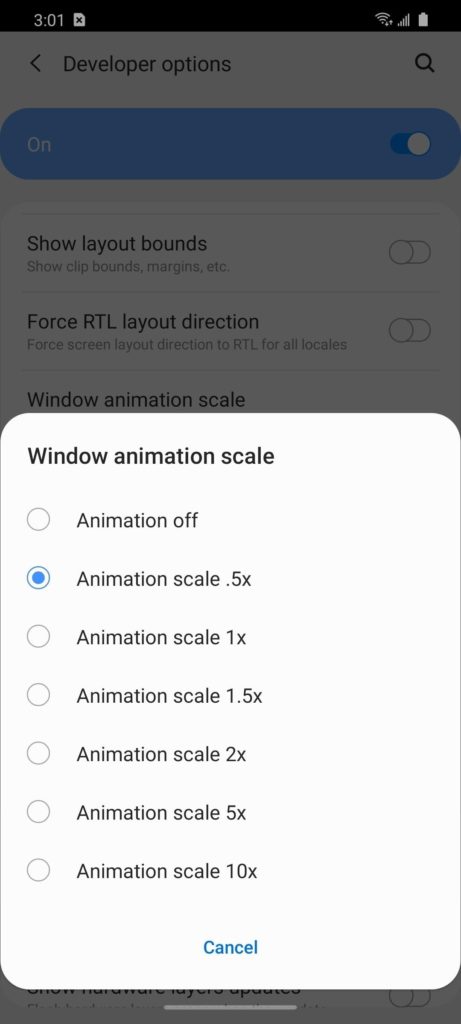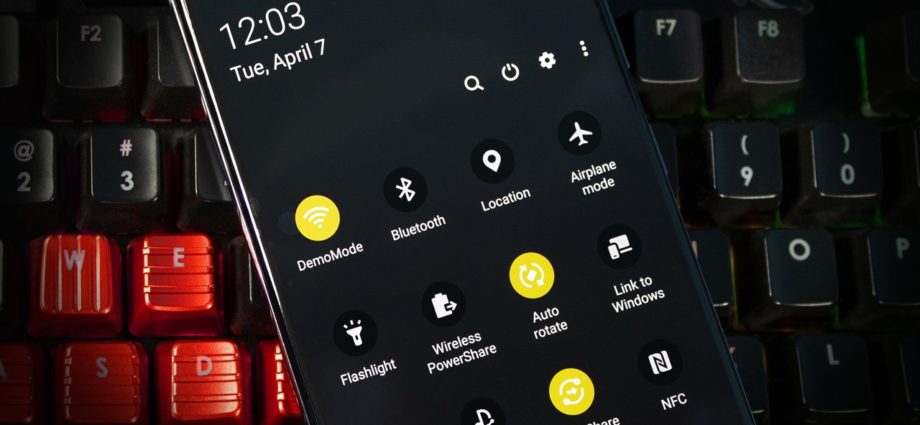Mỗi chiếc Galaxy S20 được bán ở Mỹ – thậm chí là S20 + và S20 Ultra – đơn giản là không thể root được. Với bootloader bị khóa vĩnh viễn, nhưng thay đổi là vẫn có thể.
Nhờ một số ứng dụng và ADB do Samsung phát triển , bạn vẫn có thể tùy chỉnh Galaxy S20 của mình. Sử dụng các công cụ này, bạn có thể thay đổi giao diện và tốc độ của điện thoại, cho phép bạn làm nhiều hơn những gì có khả năng của nhiều điện thoại thông minh Android khác. Và phần tốt nhất về các tùy chọn này? Họ không ngắt cầu chì điện tử, vì vậy sự bảo vệ từ Samsung Knox vẫn còn nguyên.
1 Màn hình khóa hoàn toàn tùy chỉnh
Trong menu Cài đặt của Galaxy S20, có rất ít bạn có thể điều chỉnh khi nói đến màn hình khóa. Tuy nhiên, với ứng dụng “Lockstar”, bạn có thể tùy chỉnh hầu như mọi khía cạnh của màn hình.
Đầu tiên, lấy Good Lock từ Galaxy Store . Mở ứng dụng và nhấn “Lockstar”, sau đó cài đặt tiện ích bổ sung từ Galaxy Store. Quay trở lại Good Lock và chạm vào Lockstar để xem các tùy chọn menu của nó. Bạn có bốn tab phân loại loại thay đổi có sẵn:
- Vị trí cho phép bạn di chuyển vị trí của đồng hồ và thông báo.
- Hình nền cho phép bạn thay đổi hình nền của màn hình khóa.
- Đồng hồ cho phép bạn chọn từ một số kiểu đồng hồ khác nhau.
- Các mục cho phép bạn thay đổi (hoặc vô hiệu hóa) một số khía cạnh của màn hình khóa.
“Bố cục tự động” ở phía trên bên trái sẽ quyết định vị trí tốt nhất cho đồng hồ và thông báo bằng cách định vị từng yếu tố theo cách của bất kỳ khía cạnh quan trọng nào của hình nền. Khi bạn hoàn thành các thay đổi của mình, chọn “Lưu” ở phía trên bên phải để hoàn tất.
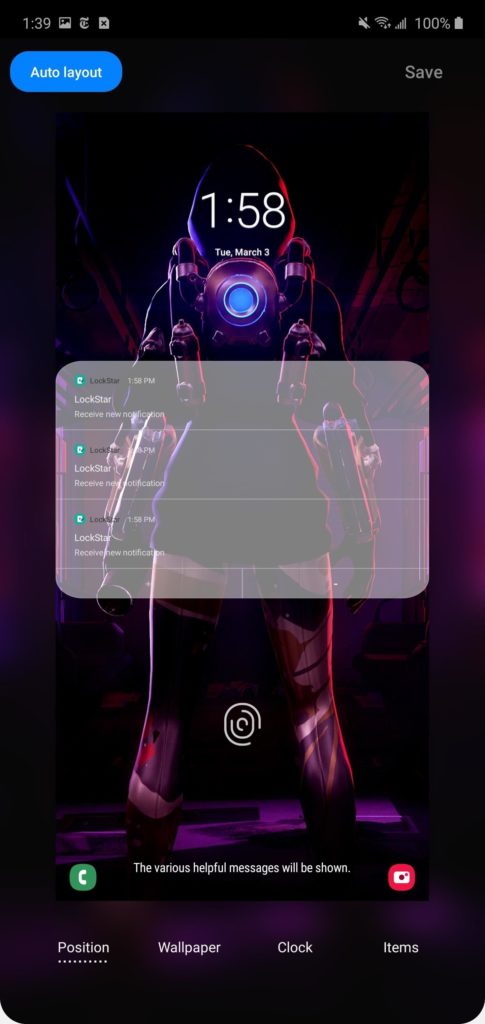
2 Tùy chỉnh cài đặt nhanh của bạn
Bạn có mệt mỏi với bảng màu xanh xám của menu Cài đặt nhanh không? Với “Quickstar”, bạn có thể tùy chỉnh màu sắc của menu Cài đặt nhanh theo ý thích. Nhưng đó không phải là tất cả. Ứng dụng cũng cho phép bạn thay đổi vị trí của màu sắc, quản lý các biểu tượng xuất hiện trên thanh trạng thái và sửa đổi gần như mọi khía cạnh của menu Cài đặt nhanh và thanh trạng thái. Trên hết, nó là độc quyền cho các thiết bị Galaxy chạy One UI.
Mở Good Lock và chọn Quickstar từ menu để đến trang Galaxy Store của nó. Chọn “Cài đặt” và sau khi hoàn tất, quay lại Khóa tốt và nhấn lại Quickstar. Sau đó, bật bật tắt bên cạnh “Bật” và bắt đầu tùy chỉnh.
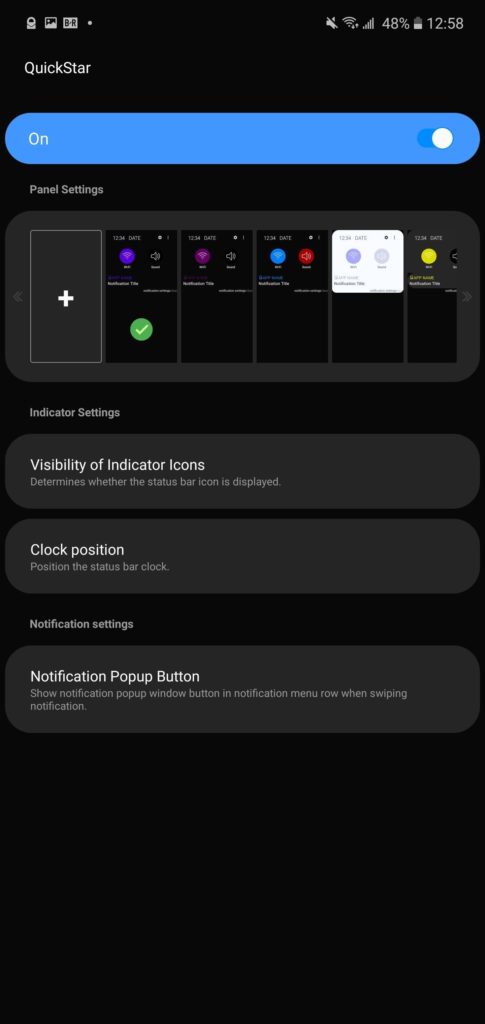
3 chủ đề màu mới
Đối với hầu hết các điện thoại, ngoài việc chuyển sang chế độ tối, việc lấy chủ đề thiết bị của bạn là không thể nếu không có root. Với khả năng không thể root của Galaxy S20 (ít nhất là biến thể Snapdragon), điều đó có nghĩa là bạn bị mắc kẹt với bảng màu do Samsung cung cấp. Điều tốt gốc không phải là cách duy nhất cho Galaxy S20 của bạn.
Mở “Cài đặt” và chọn “Chủ đề” để mở ứng dụng “Chủ đề Galaxy”, một thị trường nơi người dùng có thể đăng chủ đề họ đã tạo mà bạn có thể tải xuống thiết bị của mình. Chủ đề sẽ thay đổi giao diện của Cài đặt nhanh, menu Cài đặt, biểu tượng, Hiển thị luôn bật và hơn thế nữa. Chọn một chủ đề và chọn “Tải xuống.” Sau khi cài đặt, nút tương tự sẽ thay đổi thành “Áp dụng”, khi được chọn sẽ thêm chủ đề mới.
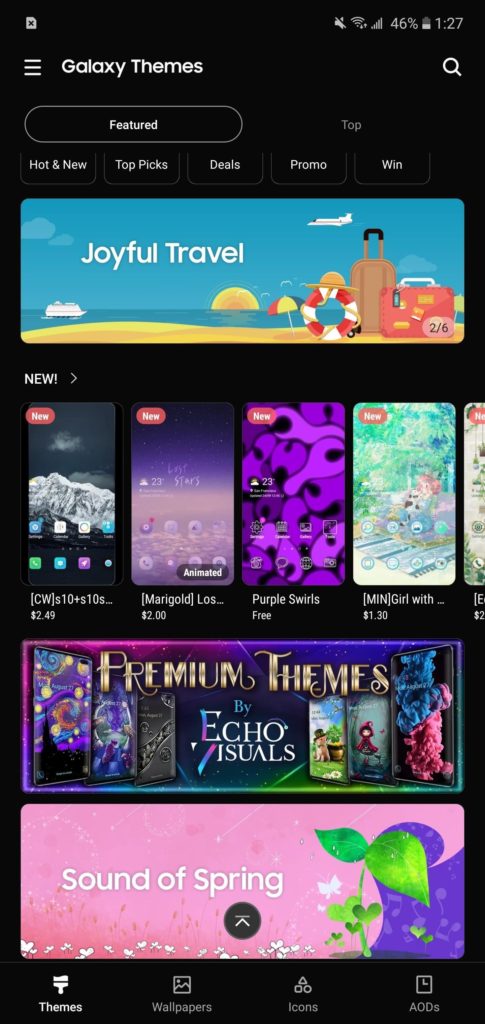
4 bước tăng âm lượng
Bạn có thường dành thời gian không cần thiết để nghịch ngợm với rocker âm lượng, đấu tranh để tìm mức độ hoàn hảo đó? Theo mặc định, Galaxy S20 mất 15 lần nhấn nút chỉnh âm lượng để đi từ không có âm lượng đến tối đa. Đối với một số người, điều đó là không đủ vì bước nhảy với mỗi bước có thể quá lớn.
Trên Galaxy S20, bạn có thể quản lý số bước và tăng số bước từ 15 lên đến 150 cấp, cho phép điều khiển âm lượng chính xác hơn nhiều.
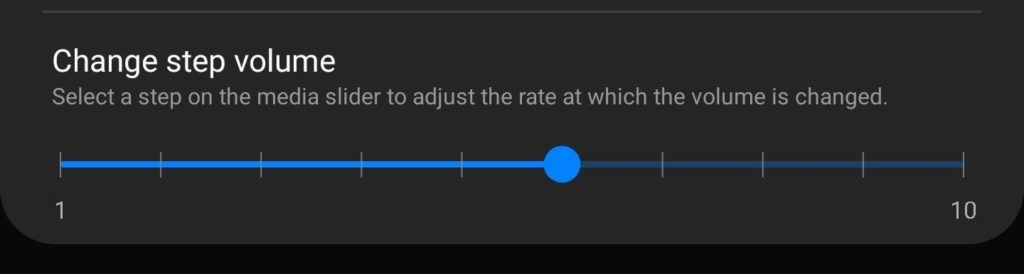
5 Điều khiển âm lượng dọc
Trên Galaxy S20, bạn có thể thay đổi hướng của các nút điều chỉnh âm lượng. Theo mặc định, One UI 2 có menu xuất hiện theo chiều ngang dọc theo cạnh trên của màn hình của bạn. Tuy nhiên, nếu bạn muốn có một cái nhìn cổ phiếu hơn và muốn thanh âm lượng gần với ngón tay cái của bạn hơn, bạn có thể lật hướng của nó.
Cài đặt SoundAssistant từ Galaxy Store. Sau đó, mở SoundAssistant và chọn chuyển đổi “Chủ đề bảng điều khiển âm lượng”. Sau khi được bật, menu âm lượng sẽ chuyển sang chủ đề “Sero”, tên của rocker âm lượng dọc do Samsung cung cấp. Nếu bạn chọn phần văn bản của chuyển đổi, bạn có thể mở các tùy chọn bổ sung như tùy chỉnh màu sắc của nó và liệu thanh xuất hiện ở cạnh phải hay trái.
- Liên kết cửa hàng Galaxy: SoundAssistant (miễn phí)
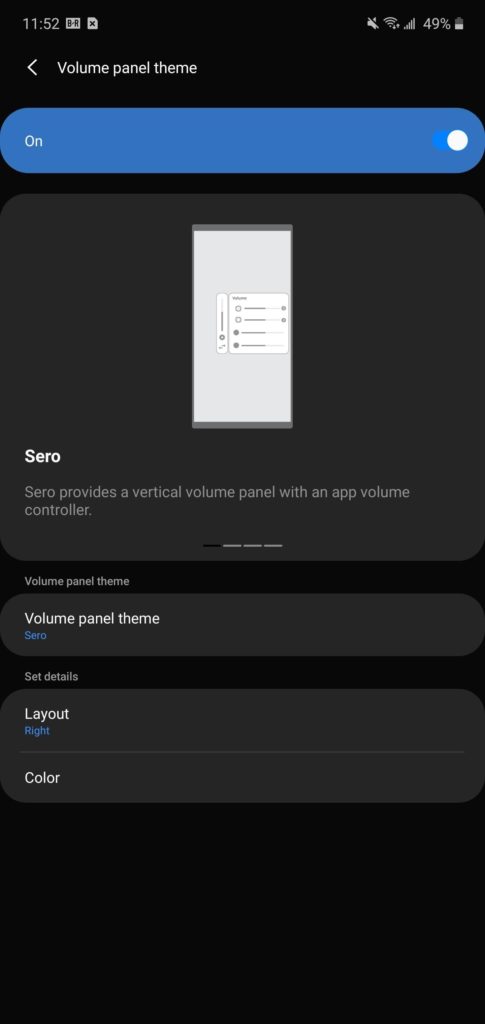
6 Tùy chỉnh trang ứng dụng gần đây
Một công cụ tuyệt vời của Samsung là ứng dụng Good Lock, chứa rất nhiều ứng dụng, mỗi ứng dụng cho phép bạn tùy chỉnh Galaxy S20 (và các thiết bị One UI khác) ngoài những gì có khả năng trong “Cài đặt”. Một cách bạn có thể tùy chỉnh nó bằng cách thay đổi menu Tổng quan (còn gọi là trang Ứng dụng gần đây).
Cài đặt ứng dụng từ Galaxy Store , mở nó, sau đó chọn ứng dụng “Trình thay đổi tác vụ “. Điều đó đưa bạn đến trang của nó trong Galaxy Store, nơi bạn nhấn “Cài đặt” để cài đặt ứng dụng. Sau khi cài đặt, quay lại Good Lock và chọn lại ứng dụng để mở nó.
- Liên kết cửa hàng Galaxy: Khóa tốt (miễn phí)
Chọn chuyển đổi bên cạnh “Đang sử dụng” để bật Trình thay đổi tác vụ. Chọn “Kiểu bố trí” và chọn từ danh sách các tùy chọn cho kiểu bạn muốn menu Tổng quan xuất hiện dưới dạng. Các tùy chọn như “Danh sách”, “Lưới” và “Danh sách mỏng” tập trung vào tối đa hóa không gian thay vì thiết kế, cho phép bạn xem nhiều ứng dụng cùng một lúc. Sau khi chọn bố cục mới, để tùy chỉnh thêm, bạn có thể bật các nút bên dưới Cài đặt chi tiết , điều này làm thay đổi thêm diện mạo.
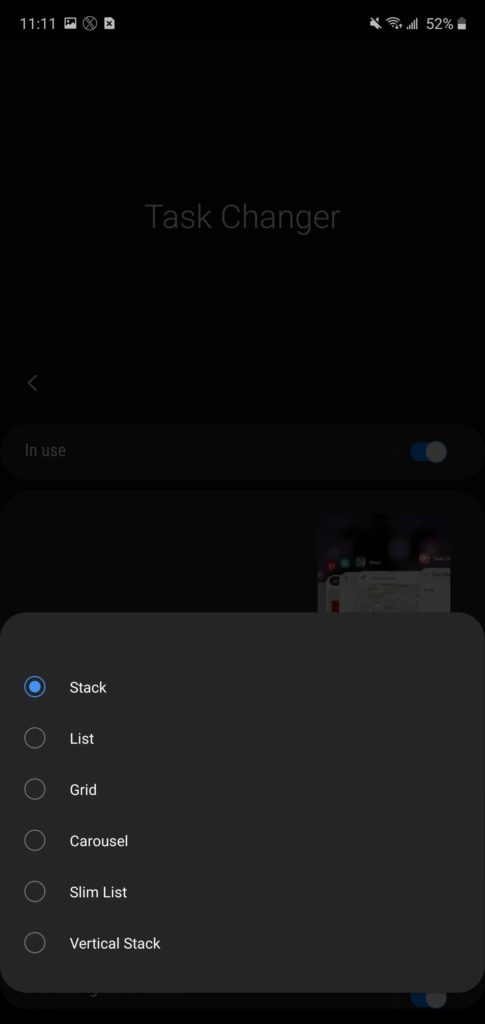
7 Chia màn hình Tất cả ứng dụng
Với màn hình lớn 20: 9 như vậy, một tính năng của Android mà Galaxy S20 của bạn có thể tận dụng tối đa là chế độ chia đôi màn hình. Với màn hình cao như vậy, bạn có thể dễ dàng sử dụng màn hình chia nhỏ để tương tác với hai ứng dụng cùng một lúc mà không ảnh hưởng đến khả năng hiển thị của từng ứng dụng. Tuy nhiên, mặc dù tính năng tách rời Android kể từ Android 7 Nougat, nhiều ứng dụng hiện không hỗ trợ chức năng này.
Với Khóa tốt, bạn có thể buộc tất cả các ứng dụng tuân thủ chế độ chia đôi màn hình. Trong ứng dụng Khóa tốt, chọn “Multistar.” Bạn sẽ được chuyển đến trang Galaxy Store cho Multistar, vì vậy hãy chọn “Cài đặt” ở đó. Quay trở lại Good Lock và chọn Multistar một lần nữa để mở ứng dụng.
Chọn chuyển đổi bên cạnh “Bật đa cửa sổ cho tất cả ứng dụng” và chọn “Khởi động lại”. Bạn nên lưu ý rằng việc sửa đổi có thể gây ra sự cố không mong muốn. Nếu bạn tìm thấy một ứng dụng cụ thể liên tục gây ra sự cố cho mình, hãy tránh ứng dụng đó hoặc tắt tính năng Multistar.

8 Debloat điện thoại của bạn
Trừ khi bạn đang sử dụng thiết bị Pixel hoặc Android One, điều đầu tiên bạn thường muốn làm trên bất kỳ điện thoại nào là xóa phần mềm bloatware của nó. Bất chấp những phàn nàn kể từ khi Android ra đời, Samsung vẫn tiếp tục bổ sung phần mềm không mong muốn cho cả hai phiên bản điện thoại di động và mở khóa, bao gồm cả ba thành viên của dòng Galaxy S20.
Có thể bạn đã nhận thấy các ứng dụng Facebook, Flipboard và Microsoft trên thiết bị của mình, nhưng có nhiều ứng dụng vừa làm hao pin vừa lấy cắp dữ liệu của bạn. Với ADB, bạn có thể vô hiệu hóa các ứng dụng này. Vô hiệu hóa khác với gỡ cài đặt vì ứng dụng sẽ trở lại với cài đặt gốc. Ngoài cài đặt gốc, ứng dụng sẽ không xuất hiện trên điện thoại của bạn, chiếm dung lượng lưu trữ hoặc tiêu thụ dữ liệu, hoạt động giống như khi được gỡ cài đặt.
Để gỡ lỗi Galaxy S20 của bạn, hãy xem hướng Mặc dù hướng dẫn dành riêng cho Galaxy Note 9, các bước đều giống nhau, với cùng một lệnh hoạt động trên cả hai điện thoại.
9 Tăng tốc điện thoại của bạn
Một sửa đổi khác bạn nên tận dụng là giảm thời gian cần cho hoạt ảnh xảy ra . Cài đặt bị ẩn nhưng dễ mở khóa và bạn có thể giảm tốc độ của tất cả các hình động xuống một nửa, bao gồm cả việc chuyển đổi trong và ngoài ứng dụng và chuyển trang chủ. Về cơ bản, nó làm cho điện thoại của bạn cảm thấy nhanh hơn về tổng thể.